如何用C4D建模仿真的瓶子?C4D制作仿真瓶子的建模教程 |
您所在的位置:网站首页 › c4d怎么做酒瓶 › 如何用C4D建模仿真的瓶子?C4D制作仿真瓶子的建模教程 |
如何用C4D建模仿真的瓶子?C4D制作仿真瓶子的建模教程
|
如果想自学C4D可以上 羽兔网看看,这是 一家线上设计教学网站,有专业的 C4D软件使用教程课程,从基础到精通,可以帮助你快速掌握C4D这个软件的应用;并且还有各种C4D设计案例,包含产品动画,海报制作,建模渲染,场景动效等视频教程,非常适合自学设计的小伙伴哦。
C4D制作仿真瓶子的建模教程: 1.打开软件C4D,新建一个【圆柱模型】,新建一个细分曲面将圆柱作为其子级,点击【C】键转化为可编辑,选择所有的点右键选择优化。 2.选择顶面右键选择【内部挤压】,在选择底面在选择挤压在放大,按住【Ctrl】键移动复制点击【循环选择】进行连续挤压。在右键选择【切刀】工具调整细节。 3.在新建【圆柱模型】放在瓶口的位置,点击【C】键转化为可编辑,选择所有的点右键选择优化。 4.在选择顶面右键选择【内部挤压】。在按住【Ctrl】键移动复制。 5.在选择顶面右键选择【内部挤压】按住【Ctrl】键移动复制一个凹进去的面,选择顶部的边右键选择【倒角】,【工具选项】增加细分的数值。同理给所有转换面的边选择【倒角】。 6.选择底面右键选择【内部挤压】。选择【环状选择】右键点击【链接点边】形成一条中线,选择一个环形面在挤压一个厚度。新建一个细分曲面将圆柱作为其子级。 7.选择所有的面右键选择【倒角】,在选择环形上的面右键选择【内部挤压】,在选择【挤压】工具形成一个厚度。 8.选择【环状选择】右键点击【链接点边】形成一条中线,右键选择【倒角】。点击【查看】。 9.新建一个【圆柱模型】,新建一个【矩形样条线】,新建一个【放样工具】,将矩形作为放样的子级。按住【Ctrl】键移动复制样条线,复制几个调整大小。 10.新建材质球,调整里面的各参数,将材质球拖动给瓶口部分。 11.新建材质球,调整里面的各参数,将材质球拖动给瓶身部分。再新建材质球导入素材文字,也添加到瓶身。 12.新建一个样条线,全选所有点右键选择【柔性插值】。 13.新建【圆环样条线】,在新建一个【扫描工具】,将两个样条线作为子级。 14.新建材质球拖动到新建扫描形状上。在【内容浏览器】中找到合适的背景添加,删除球体导入做好的文件。 15.新建体格材质球导入素材hdr,新建一个天空,将材质球拖给天空。 16.在复制一个瓶子,调整位置。给摄像机添加【保护】。 以上就是C4D制作仿真瓶子的建模操作演示过程了, C4D作为一款三维设计软件,使用上并不是那么的简单,如果是新手想学习,一定要跟着导师学,有 导师的系统教学,一定让你的自学事半功倍的。 |
【本文地址】
今日新闻 |
推荐新闻 |


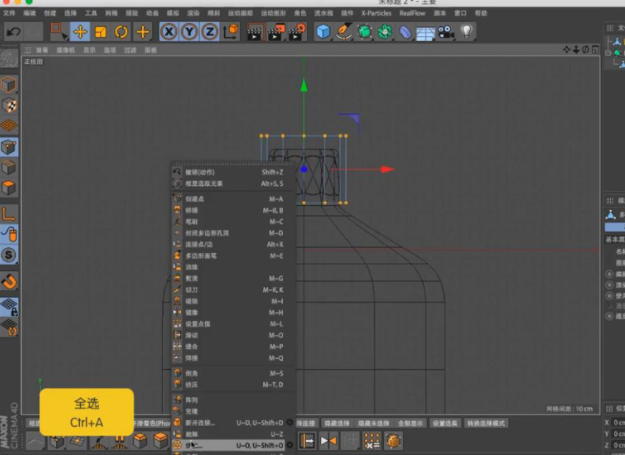





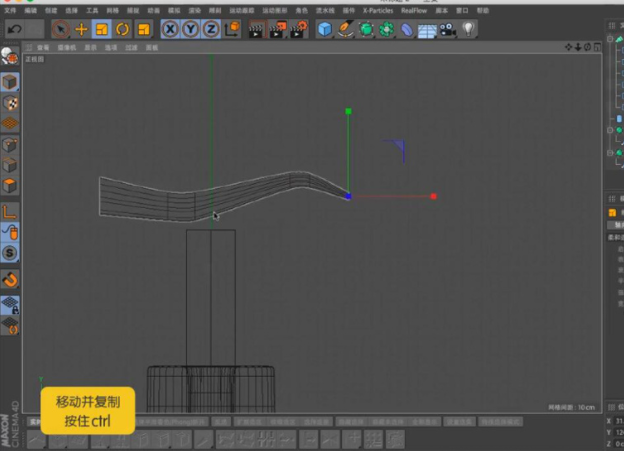
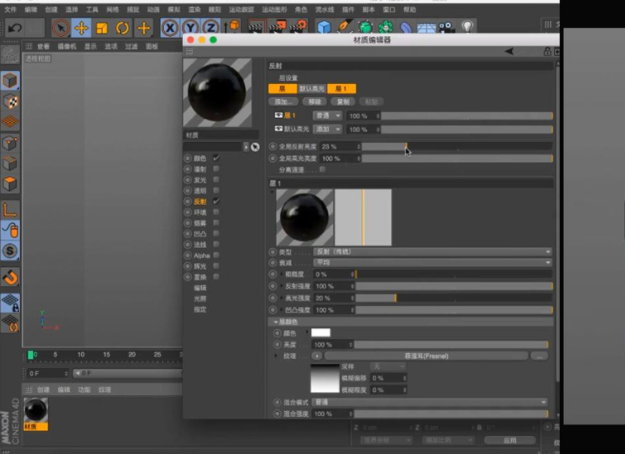
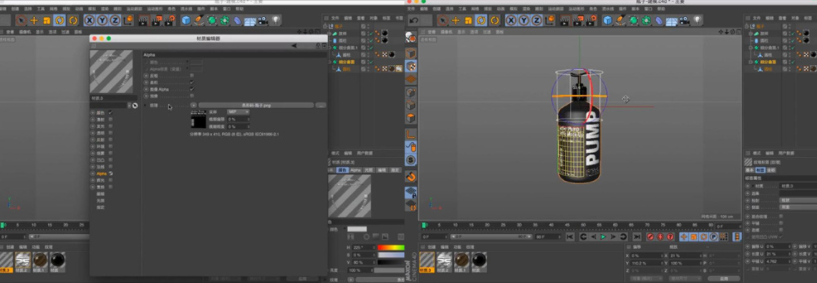
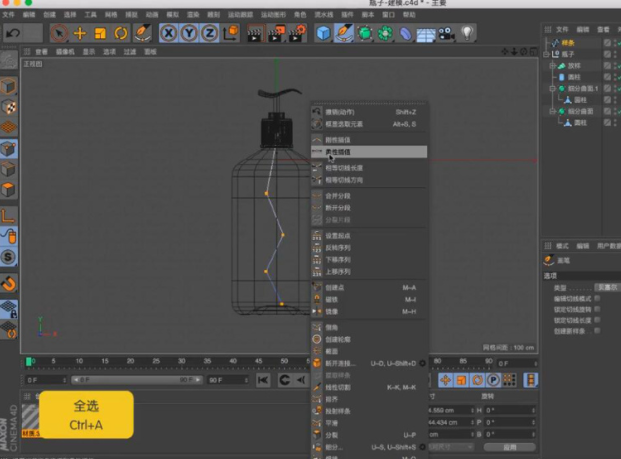
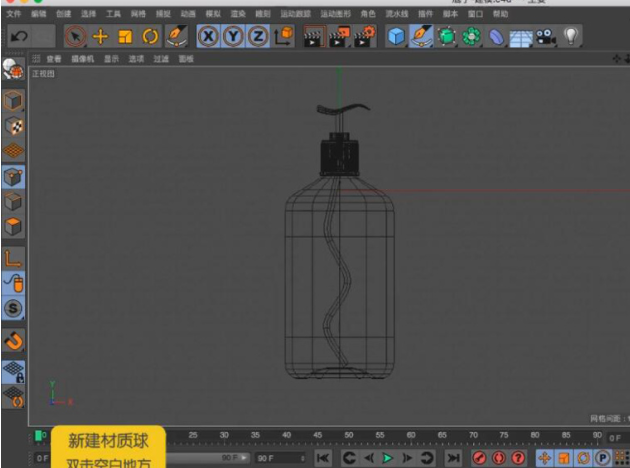
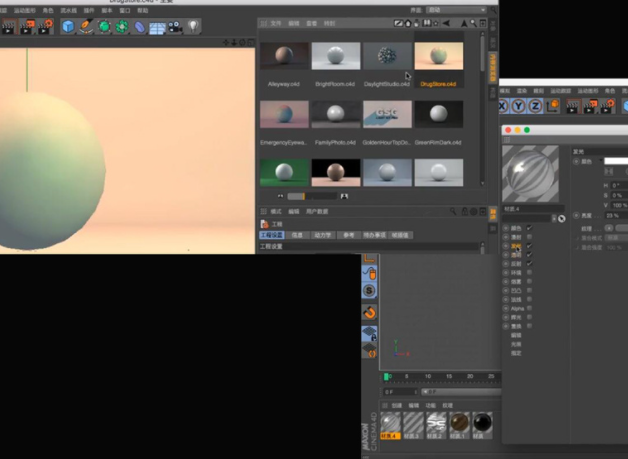
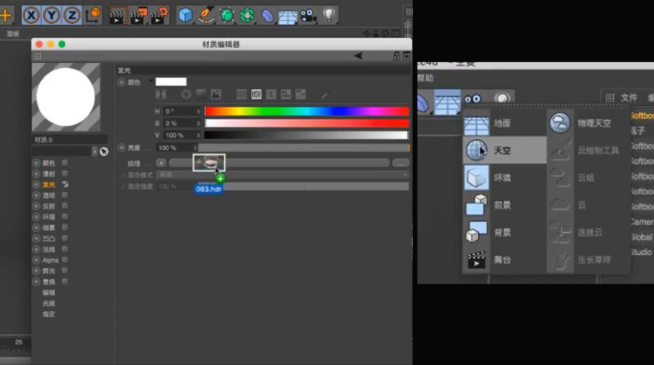
 17.最终效果如图所示。
17.最终效果如图所示。